Dieser Beitrag enthält Lösungen zur Behebung Exit-Code 8; Es wurde kein Treiber gefunden, der auf dem aktuellen Gerät installiert werden kann Fehler. Dieser Fehlercode verhindert, dass der Benutzer die integrierte Intel-Grafik auf seinem PC verwenden kann. Das System kann keinen kompatiblen Treiber für das Gerät finden. Glücklicherweise können Sie diesen Vorschlägen folgen, um dies zu beheben.

Fix Exitcode 8: Es wurde kein Treiber gefunden, der auf dem aktuellen Gerät installiert werden kann
Reparieren Es wurde kein Treiber gefunden, der auf dem aktuellen Gerät installiert werden kann Fehler, aktualisieren Sie Ihr Betriebssystem und folgen Sie dann diesen getesteten Korrekturen:
- Deinstallieren Sie die externe PCI-Express-Karte
- Suchen Sie nach Treiberaktualisierungen
- Fehlerbehebung im sauberen Startmodus
- Setzen Sie das BIOS auf seine Standardwerte zurück
Sehen wir uns diese nun im Detail an.
1] Externe PCI-Express-Karte deinstallieren
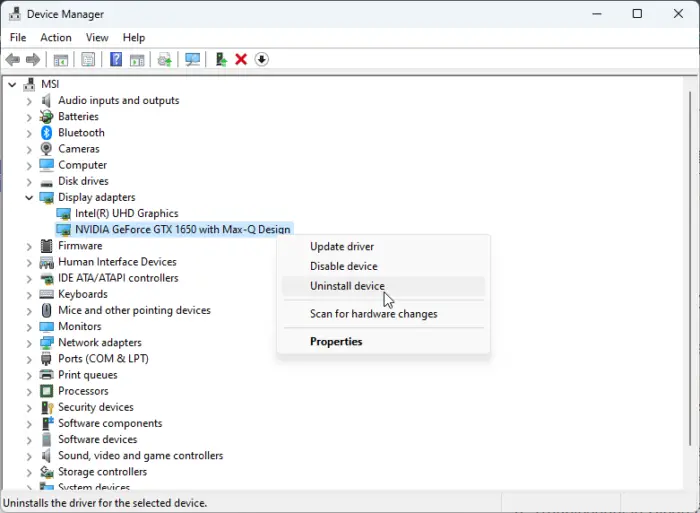
Wenn auf Ihrem Gerät eine externe PCI-Express-Karte installiert ist, deinstallieren Sie diese. Dies liegt daran, dass beim Hinzufügen einer separaten Grafikkarte zum System die vom Prozessor angebotene Grafik deaktiviert wird. So können Sie es tun:
- Klicke auf Start , suchen nach Gerätemanager und öffne es.
- Erweitere das Display-Adapter Abschnitt.
- Klicken Sie mit der rechten Maustaste auf Ihre PCI-Express-Karte und wählen Sie sie aus Deinstallieren .
2] Suchen Sie nach Treiberaktualisierungen
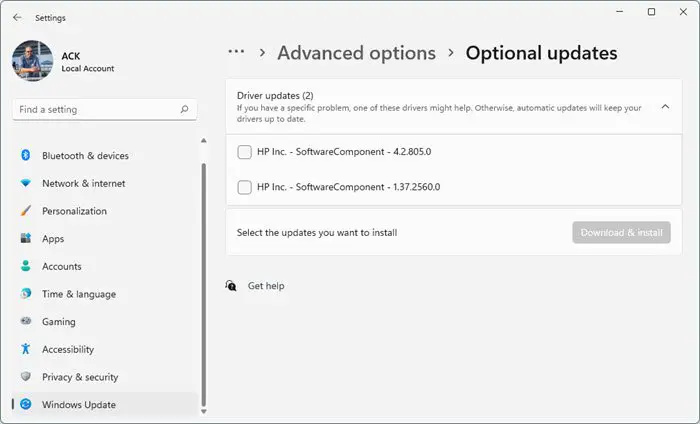
Veraltete oder beschädigte Treiber können auch dafür verantwortlich sein, warum Exit-Code 8 auftritt. Aktualisieren Sie die Treiber Ihres Geräts und prüfen Sie, ob das Problem behoben wird. So können Sie es tun:
- Offen Einstellungen und navigieren Sie zu Einstellungen > Update & Sicherheit > Windows Update .
- Suchen Sie direkt darunter nach einem anklickbaren Link— Optionale Updates anzeigen .
- Unter Treiberupdates ist eine Liste mit Updates verfügbar, die Sie installieren können, wenn Sie manuell auf ein Problem stoßen.
Alternativ können Sie auch verwenden Intel Treiber- und Support-Assistent um die neuesten Intel-Treiber zu installieren.
3] Fehlerbehebung im sauberen Startmodus
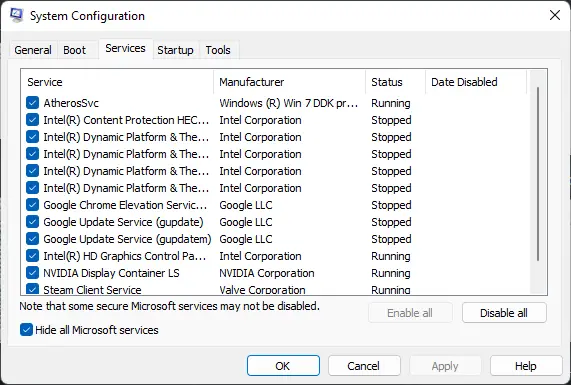
Auf Ihrem Gerät installierte Anwendungen von Drittanbietern können der Grund dafür sein, dass auf dem aktuellen Gerät kein Treiber gefunden wurde. Führen Sie einen sauberen Neustart durch Ihres PCs, um alle Anwendungen von Drittanbietern einzuschränken. So können Sie einen sauberen Neustart durchführen:
Microsoft Word funktioniert seit 2010 nicht mehr
- Klicke auf Start , suchen nach Systemkonfiguration , und öffnen Sie es.
- Navigieren Sie zu Allgemein Registerkarte und überprüfen Sie die Selektiver Start Möglichkeit und die Systemdienste laden Option darunter.
- Navigieren Sie dann zu Dienstleistungen Registerkarte und aktivieren Sie die Option Verstecke alle Microsoft-Dienste .
- Klicke auf Alle deaktivieren in der unteren rechten Ecke und drücke Anwenden , Dann OK Änderungen zu speichern.
Wenn der Fehler nicht im Clean Boot State erscheint, müssen Sie möglicherweise einen Prozess nach dem anderen manuell aktivieren und sehen, wer der Schuldige ist. Sobald Sie es identifiziert haben, deaktivieren oder deinstallieren Sie die Software.
4] Setzen Sie das BIOS auf seine Standardwerte zurück
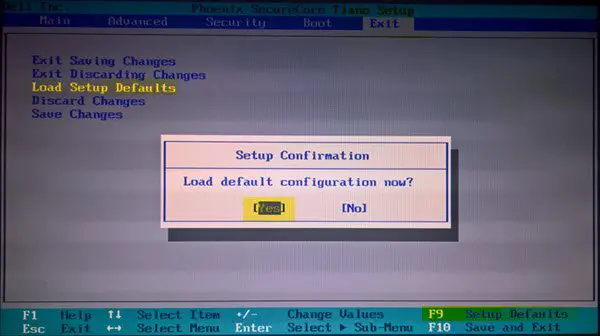
Wenn keiner dieser Vorschläge helfen konnte, setzen Sie das BIOS auf seine Standardeinstellungen zurück. Dies liegt daran, dass ein beschädigtes BIOS zu einer Fehlfunktion Ihres Systems führen kann. Hier ist, wie Sie können Setzen Sie die BIOS-Einstellungen auf ihre Standardwerte zurück .
Lassen Sie uns wissen, ob Ihnen etwas hier geholfen hat.
Was ist Treiberfehlercode 8?
Der Treiberfehlercode 8 tritt normalerweise auf, wenn zwei Grafikkartentreiber auf Ihrem Gerät installiert sind. Das Entfernen und Deinstallieren der externen Grafikkarte und ihrer Treiber kann helfen, dies zu beheben. Nachdem Sie die externen Grafiktreiber deinstalliert haben, aktualisieren Sie die vom Prozessor angebotenen Grafiken und prüfen Sie, ob das Problem behoben wird.
Warum kann ich den Intel Grafiktreiber nicht installieren?
Zu den häufigsten Gründen gehören aktualisierte Hardware oder Software, widersprüchliche Treiber und Hardwarefehlfunktionen. Überprüfen Sie auch, ob Sie die richtige Treiberversion für Ihre spezifische Grafikkarte installieren.















